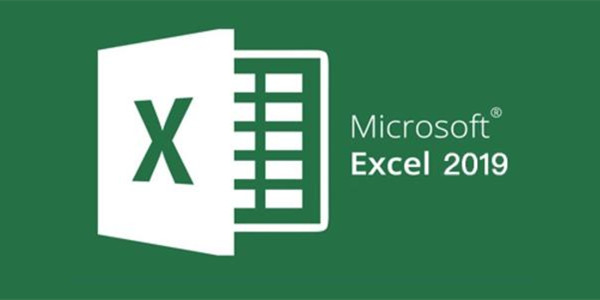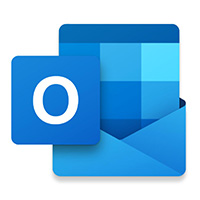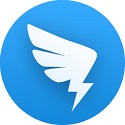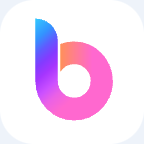Excel2019官方版是一款应用广泛的Excel表格制作工具。Excel2019中文版拥有全新的界面,海量的模板,简单的文档创作,体积小巧,运行速度快,帮助用户高效的制作各种办公表格。Excel2019软件优化了对函数,新增了图表,以及增强了视觉对象,可以满足用户不同的办公需求。
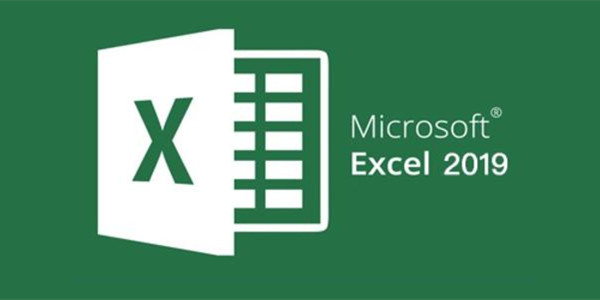
Excel2019功能介绍
1、Office助手——Tell me
首先我们要知道Office助手——Tell me,Tell me是全新的Office助手,用户可以在“告诉我您想要做什么……”文本框中输入需要提供的帮助,如下图所示,Tell me能够引导至相关命令,利用带有“必应”支持的智能查找功能检查资料,如输入“表格”关键字,在下拉菜单中即会出现插入表格、套用表格样式、表格样式等,另外也可以获取有关表格的帮助和智能查找等。Tell me对于Excel初学者,可以快速找到需要的命令操作,也可以加强对Excel的学习。
2、大数据时代——数据分析功能的强化
如今,大数据早已成为一个热门的技术和话题,Excel也在适应大数据时代的发展,不断强化数据分析的功能。
Excel 2019增加了多种图表,如用户可以创建表示相互结构关系的树状图、分析数据层次占比的旭日图、判断生产是否稳定的直方图、显示一组数据分散情况的箱形图和表达数个特定数值之间的数量变化关系的瀑布图等。
3、跨平台应用
从Office 2013开始,微软公司就实现了电脑端与手机移动端的协作,用户可以随时随地实现移动办公。而在Office 2019中,微软公司强化了Office的跨平台应用,用户可以在很多电子设备上审阅、编辑、分析和演示Office 2019文档.
Excel2019软件特色
1、标签切换动画
Office 2019新增多种界面特效动画。每当我们点击一个Ribbon面板时,Office都会自动弹出一个动画特效。类似Win10特有的窗口淡入与淡出。新增加的过渡特效还给人了一种界面切换流畅的感觉。
2、内置IFS等新函数
条件判断一般我们会选择IF函数,当条件多于两种时就需要多组IF函数进行嵌套。要是嵌套的层级过多,不仅书写上会有麻烦,后期排错也会相当繁琐。故Office 2019新增IFS等新函数解决此类问题。相比之下,IFS则是将多个条件并列展示,语法结构类似于“IFS(条件1,结果,条件2,结果,条件3,结果,……)”,最多可支持127个不同条件,算得上是给IF函数开挂了。其实这些函数之前在Office 365中也曾出现过,但Office 2016一直未能享受,有了这些函数后,你的办公效率就如同开挂般事半功倍了。
3、在线插入图标
Office 2019的在线图标库很丰富,分为“人物“、”技术与电子“、”通讯“、“商业”、“分析”、“商贸”、“教育”等数十组门类。所有图标可以借助PowerPoint填色功能直接换色,甚至拆分后分项填色!
4、沉浸式学习模式
Word 2019在“视图”面板下增加了一项“沉浸式学习模式”,能够通过调整页面色彩、文字间距、页面幅宽等,让文件变得更易读。同时这项功能还融合了Win10的语音转换技术,由微软“讲述人”直接将文件内容朗读出来,大大提高了学习与阅读效率。
5、像翻书一样的“横版”翻页
类似于之前的“阅读视图”,Office 2019此次新增加了一项“横版”翻页模式。勾选“翻页”按钮后,Word页面会自动变成类似于图书一样的左右式翻页。这显然是为提高平板用户体验,做出的一次改进。
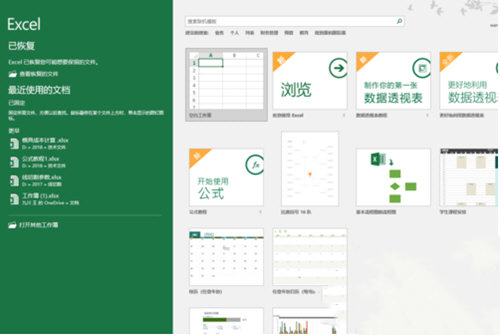
6、双屏显示兼容性改进
当我们将一个Office窗口从高分辨率显示器移动到低分辨率显示器时,微软都会自动使用一种叫“动态缩放DPI”的技术,来保证窗口在不同显示器间仍保持适合的大小。但如果你的文档中嵌入了一些老旧控件,则可能在移动时出现比例太大或比例太小的异常现象。有了这个选项,就可以通过切换到“针对兼容性优化”,关闭这一功能。
7、自带中文汉仪字库
在Office 2019中,我发现微软又新增加了几款内置字体。这些字体全部属于汉仪字库,都是一些书法感很强的字体风格。
8、增加墨迹书写
PowerPoint 2019增加了墨迹书写功能,你可以随意使用笔、色块等,在幻灯片上涂鸦。软件内置了各种笔刷,也允许用户自行调整笔刷的色彩及粗细。除了在已有图像上涂鸦以外,用户甚至可以将墨迹直接转换为形状,以便后期编辑使用。
Excel2019软件优势
将数据转化为见解
通过智能功能进行增强,Excel 可以学习你的使用模式,帮助你整理数据以节省时间。利用模板轻松创建电子表格或自行创建,使用新式公式执行计算。
更直观地了解数据
新的图表和图形有助于以极具吸引力的方式呈现数据,并且使用格式、迷你图和表格更好地理解用户的数据。只需单击即可轻松创建预测并预测趋势。
协作共赢
与其他人共享工作簿,并始终使用最新版本,以实现实时协作,从而帮助更快完成工作。借助 Office 365,在手机、桌面和 Web 中处理 Excel 文件。
Excel2019快捷键
1、箭头键:向上、下、左或右移动一个单元格
2、Ctrl+箭头键:移动到当前数据区域的边缘
3、Home:移动到行首
4、Ctrl+A:选定整张工作表
5、Alt+Enter:在单元格中换行
6、Ctrl+D:向下填充
7、Ctrl+;(分号):输入日期
8、Ctrl+shift+:(冒号):输入时间
9、Ctrl+Z:撤销上一次操作
10、=:输入公式
11、Ctrl+C:复制所选定的单元格
12、Ctrl+X:剪切选定的单元格
13、Ctrl+V:粘贴复制的单元格
14、Del:清除选定单元格的内容
15、Ctrl+B:应用或取消加粗格式
16、Ctrl+I:应用户取消字体斜线格式
17、Ctrl+U:应用或取消下划线
18、Ctrl+F:查找
19、Ctrl+H:替换
20Alt + =:快速求和
21、Shift+F8:分别单击不连续的单元格或单元格区域即可选定
22、Ctrl + PgDn:切换到右边的工作表
23、F4: 绝对引用/重复上一步操作
24、Ctrl+S:保存当前的表格
25、F5/Ctrl+G:根据条件设定定位单元格
26、F12:把当前Excel工作簿快速另存为
27、Ctrl + T:给Excel表格润润色
常见问题:
1. 数据丢失或文件损坏
问题描述:在保存或另存为文件时,数据丢失或文件变得不完整。
解决方法:
定期备份:定期手动备份工作簿,以防数据丢失。
使用自动保存功能:启用Excel的自动保存功能,以自动备份文件。
检查文件格式:在保存文件时,选择正确的文件格式(如.xlsx),以确保文件的完整性和兼容性。
2. 公式错误
问题描述:公式中出现错误,导致计算结果不正确。
解决方法:
检查语法:仔细检查公式中的语法错误,如括号不匹配、运算符错误等。
使用公式审核工具:利用Excel的公式审核工具(如“追踪错误”功能)来检查公式引用和计算过程。
确保正确引用:确保所有单元格都正确引用,没有遗漏或错误引用。
3. 数据透视表问题
问题描述:数据透视表中的数据不正确或显示不完整。
解决方法:
检查数据源:确保数据源是正确的,没有遗漏或错误的数据。
检查字段设置:检查数据透视表字段的添加和删除是否正确,确保所有需要的字段都已包含在内。
使用刷新功能:如果数据源已更改,使用刷新功能来更新数据透视表。
Excel2019更新日志
1.修复BUG,新版体验更佳
2.更改了部分页面
5119下载小编推荐:
Excel2019一直以来都是大多数网民最常用的软件,{zhandian}还有{recommendWords}等同样是网民非常喜爱的软件,大家可以来{zhandian}下载!